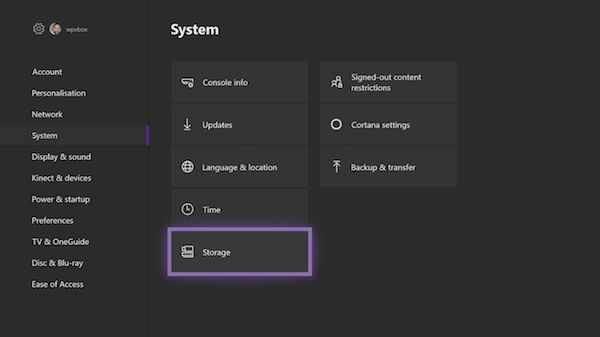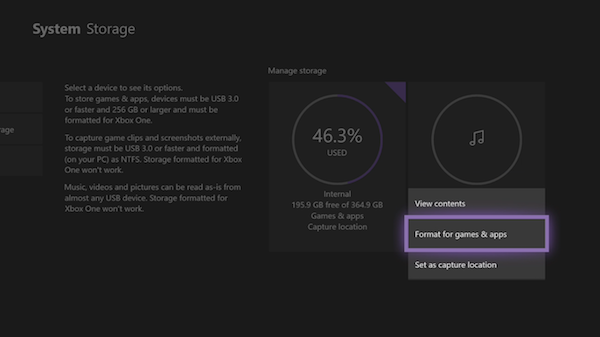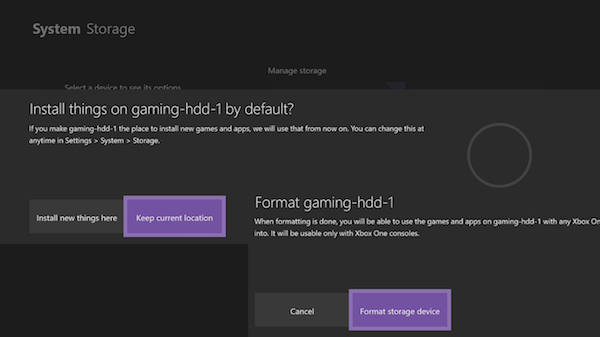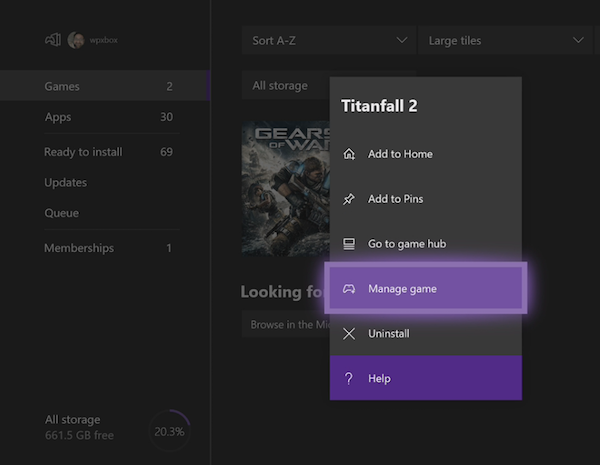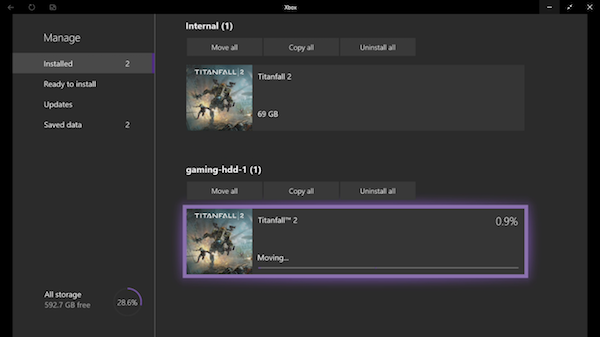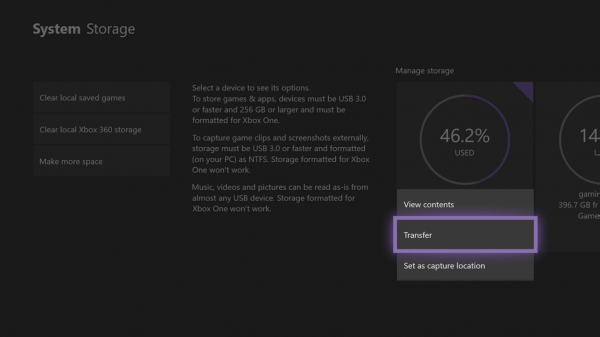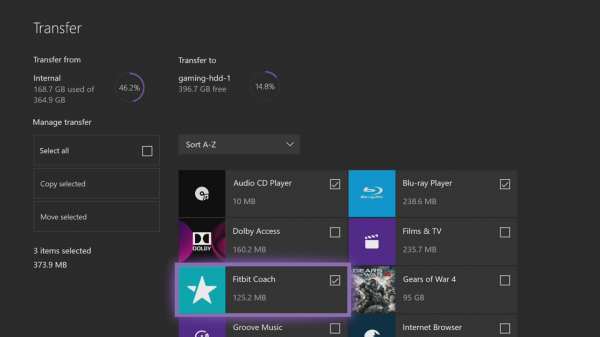ほとんどのXboxOne ゲーム(Games)のサイズは2〜3桁の数字(GB(GBs)単位)であり、500GBまたは1TBのハードドライブしかない場合、通常のゲーマーのスペースが不足することは驚くことではありません。これに加えて、デジタルゲームを購入することに興味がある場合、ゲームを再ダウンロードすると、帯域幅、時間、特にそれらの大きな更新に負担がかかります。
幸いなことに、 Xbox Oneは、ゲームのインストールと保持に使用できる外部ドライブをサポートして( Xbox One supports external drives)いますが( install games and keep them there)、ダウンロードと新しいゲームのインストールには内部ストレージを使用しています。この投稿では、それをどのように達成できるかを共有します。
このコンテキストでゲーム(Games)を使用している間、アプリを外部ドライブに移動することもできます。(you can also move apps)これは珍しいシナリオですが、可能であり、ゲームの場合と同じように機能します。
ハードウェア要件と初期設定(Hardware Requirement & Initial Setup)
USB3.0をサポートする256GB以上のハードドライブが必要です。Western Digitalのハードドライブを使用していますが、正常に動作します。ただし、新しいものを選択する場合は、ストレージ容量が大きく、パフォーマンスの速度が速いものを選択してください。
新しいハードドライブのセットアップ:(Setting up a new Hard Drive:)
ドライブをXboxOneUSBポートのいずれかに接続すると、使用方法を確認するメッセージが表示されます。DVRゲームクリップなどのメディアファイルの(storing media files,)保存(storing media files)に使用したり、ゲームのインストール(installing games)に使用したりできます。ゲームを選択すると、Xbox Oneの(Xbox One)ニーズに応じてハードドライブがフォーマットされ、フォーマットしない限り、何にも使用できません。これは、ハードドライブをXboxOne(Xbox One)に接続したときに何が起こるかのスクリーンショットです。[ストレージデバイスのフォーマット](Format Storage Device)を選択します。

このオプションを選択すると、ドライブ上のすべてのデータが完全に消去されます(all your data on the drive will be erased permanently)。したがって、ドライブに何かがある場合は、必ずバックアップしてください。
誤って[メディアに使用]を選択した(you accidentally choose Use for Media)場合は、以下の手順に従ってゲームに変換してください。
- XboxOneコントローラーのガイドボタン(Guide button)を押します。
- システム(System)への右側のバンパーを使用して、右側に移動します。
- [設定](Settings)を選択し、[システム]セクションに(System section, )移動して、[ストレージ(Storage.)]を選択します。
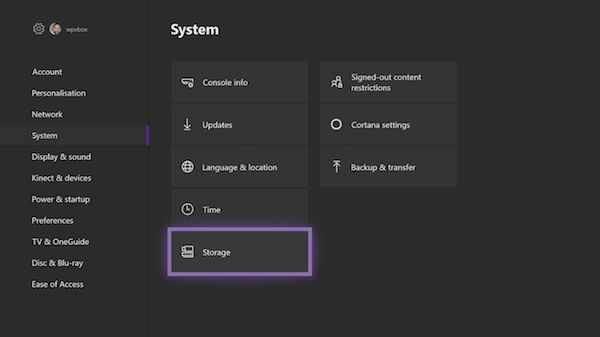
- これにより、外部と内部の両方のすべてのドライブが一覧表示されます。
- コントローラのカーソルキー( cursor keys)を使用して、ゲームに使用するハードドライブを見つけます。(find the hard drive)
- 見つけたら 、コントローラーのAボタンを押し(A button on the controller)てオプションを開きます。
- 君は見るべきだ
- コンテンツを表示します。
- ゲームとアプリのフォーマット。
- キャプチャ場所として設定します。
- ゲームとアプリの[フォーマット]を(Format for games, & apps.)選択 します。
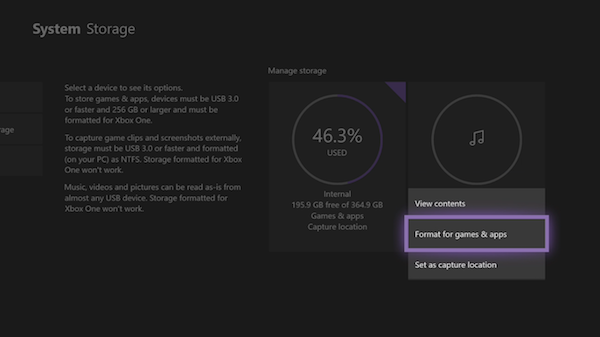
- 次の画面で、[ストレージデバイスのフォーマット](Format Storage Device, )を選択し、ドライブに一意の名前を付けます。
- これを投稿すると、Xbox Oneは、これを今後ゲームのデフォルトのストレージデバイスとして選択するかどうかを確認するメッセージを表示します。[現在の場所を保持]を(Keep Current location.)選択します。
- もう一度確認する必要があり、ドライブの準備ができたことを示すメッセージが表示されます。(the drive is ready.)
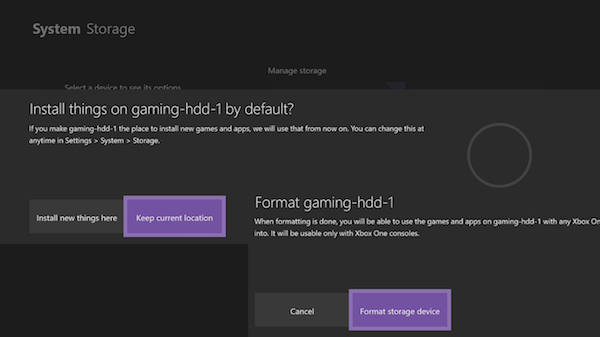
Xboxゲームを外付けハードドライブに転送する
セットアップが完了したので、ゲームを内部ドライブから外部ドライブに移動する方法を学びましょう。
新しい外付けドライブをデフォルトの保存場所として設定しないことを提案した主な理由は、パフォーマンスのためでした。内蔵(Internal)ドライブは常に高速になり、外付けドライブを使用して、現在プレイしていないゲームをいつでも移動できます。たまに再生する場合は、元に戻す必要はありませんが、常にそこからシームレスに再生できます。
はじめましょう:
- アカウントでサインインして(signed in with your account)いることを確認してください。
- ガイドボタンを押して、[マイゲームとアプリ(My games & apps)]を開きます。
- コントローラのカーソルキーを使用して、移動するゲーム(Go to the game)に移動します。
- コントローラのメニューボタンを押します。(Menu button)次に、[ゲームの管理](Manage Game)を選択します。
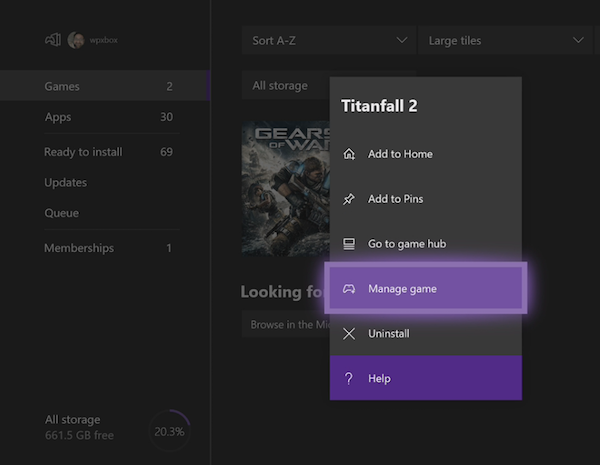
- 驚いたことに、次の画面には2つのオプションがあります。
- すべて移動:(Move All:)これにより、関連するすべてのコンテンツが外付けハードドライブにコピーされます。
- すべてコピー(Copy All):これにより、内蔵ハードドライブと外付けドライブの両方にコピーが保持されます。
- [すべて移動](Move All)を選択します。
- (Confirm the drive)次の画面でドライブを確認します。
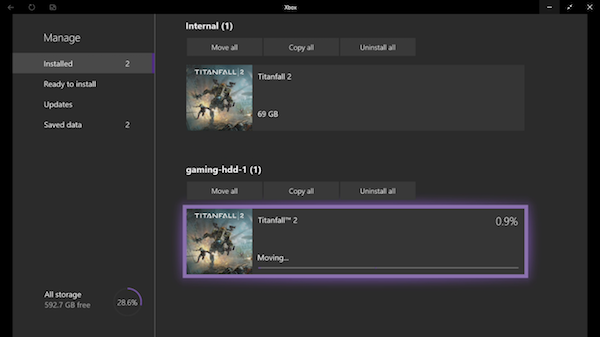
完了すると、指定した名前でドライブが一覧表示されます。ここに移動したゲームとプログレスバーが一覧表示されます。これにより、ゲームが移動するのにかかる時間についての公正なアイデアが得られます。ゲームが大きいほど、時間がかかります。
それはあなたが知っておくべきいくつかの重要なことを言った:
- 転送はいつでもキャンセル(cancel the transfer anytime)でき、ゲームは引き続き機能します。一時停止するオプション(option to pause)もあります。
- コピーオプションがある(why there is a copy option)理由は、ゲームを新しいコンソールまたは別のコンソールに転送することを計画している場合は、プライマリコンソールにコピーを残す必要があるためです。
- 最後に、複数の移動またはコピーを実行できます。(can perform multiple move or copy.)次のゲームがキューに追加されます。[マイアプリとゲーム]の[キュー]セクションで確認できます。
ゲームを内部ストレージに戻すには、同じ手順に従います。今回は、外部ストレージではなく内部ストレージを選択します。
XboxOneで(Xbox One)アプリ(Apps)とゲーム(Games)を一括転送する方法
Microsoftは、ゲームが多すぎて外部ドライブや内部ストレージに移動できない場合に備えて、一括転送のオプションを構築しました。これは転送と呼ばれ、これを使用してアプリとゲームの両方を移動できます。
Microsoftは最近、ドライブ間でアイテムをまとめて転送する機能を追加し、大きな移行中のプロセスを容易にしました。これは、今秋にXbox One Xにアップグレードする場合に特に役立ち、大規模なゲーム(およびその4Kアップデート)を簡単に転送できるようになります。
- Settings > System > Storageに移動し、開きます。
- 一括転送するドライブに(Navigate to the drive)移動します。
- メニューのコントローラーでAを押します。
- [転送(Transfer)]を選択します。
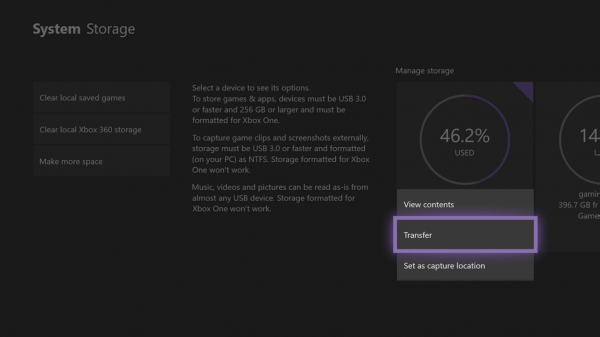
- この画面は
- 複数の外付けドライブがある場合に宛先を選択するオプション。
- [すべて]を選択するか、必要なものを選択します。
- 名前、最後に使用した、最後に更新した、またはサイズで並べ替えます。
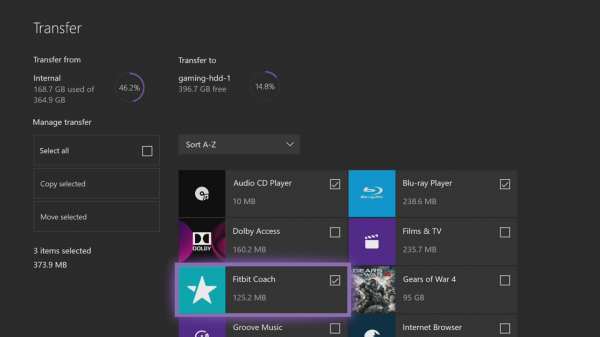
- 次に、[選択を移動]を選択します。(Move Selected.)
- これにより転送が開始され、キュー(Queue.)に表示されるはずです。
これは、 Xbox One(Xbox One)から内部ストレージにファイルを転送、移動、コピーし、インターネットストレージに戻すためのすべてのオプションを網羅しています。コンソールにはいくつのゲームがありますか?外付けドライブを使用していますか?ストレージが不足している場合、どのように管理していますか?コメントで教えてください。
How to transfer Xbox One Games and Apps to external Hard Drive
Most of the Xbox One Games have a size in two to three digit figυre (in GBs), and if you only have a 500 GB or a 1TB hard drive, running out of space for a regular gamer is not a surprise. Adding to this, if you are іnto buying digital games, re-downloading thе games take a toll on your bandwidth, time, and especially those big updates.
Good news is that Xbox One supports external drives which can be used for to install games and keep them there, while you still use the internal storage for downloading, and install the new games. In this post, I am going to share how you can achieve it.
While I am using Games in this context, you can also move apps to external drives as well. It’s an uncommon scenario, but its possible, and works the same way as it works for the game.
Hardware Requirement & Initial Setup
You will need a hard drive of at least 256 GB with USB 3.0 support. I use my Western Digital hard drive, and it works fine. However, if you are picking a new one, take one with high storage space, and faster speed for the performance.
Setting up a new Hard Drive:
Plug in your drive into any of the Xbox One USB port, and it will prompt on how you intend to use it. You can use it for storing media files, like DVR game clips, etc., or you can use it for installing games. If you select gaming, it will format the hard drive as per Xbox One need, and it cannot be used for anything unless you format it. This is a screenshot of what happens when you plug a hard drive into your Xbox One. Select Format Storage Device.

When you select this option, all your data on the drive will be erased permanently. So if you have anything on the drive, make sure to back it up.
In case, you accidentally choose Use for Media, follow the steps below to convert it for games.
- Press Guide button on your Xbox One controller.
- Navigate to the right using the right bumper to System.
- Select Settings, and navigate to System section, and select Storage.
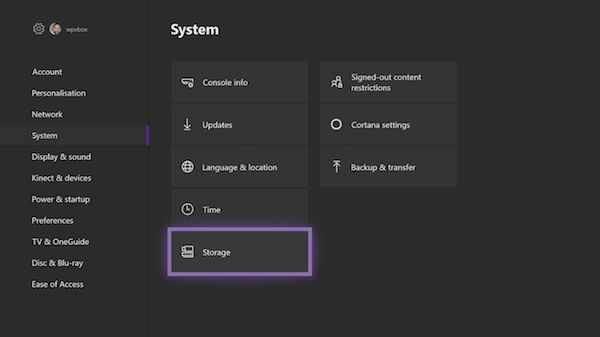
- This will list all your drives, both external, and internal.
- Use the cursor keys on your controller to find the hard drive you want to use for gaming.
- Once you find it, press A button on the controller to open the options.
- You should see
- View Contents.
- Format for games, & apps.
- Set as Capture Location.
- Select Format for games, & apps.
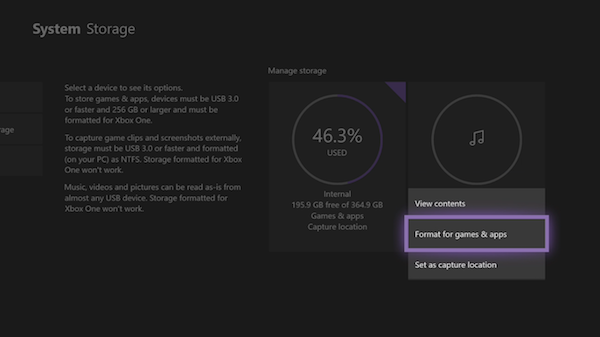
- In the next screen, select Format Storage Device, and give a unique name to the drive.
- Post this, Xbox One will prompt if you want to choose this as default storage device for games from now on. Choose Keep Current location.
- You will have to re-confirm it again, and you should get a message that the drive is ready.
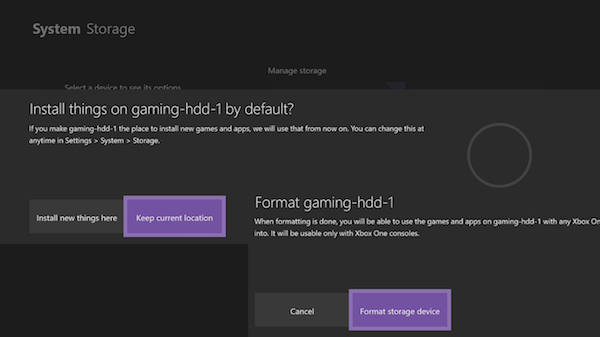
Transfer Xbox games to external hard drive
Now that our setup is complete let’s learn how to move the games from your internal drive to external drive.
The primary reason I suggested not to set the new external drive as default storage location was for performance. Internal drive will always be faster, and you can always use the external drive to move games which you are not playing for now. If you intend to play them once in a while, you don’t have to move them back, but always play from right there, seamlessly.
Let’s start:
- Make sure you are signed in with your account.
- Press the Guide button, and open My games & apps.
- Go to the game you want to move using cursor keys on the controller.
- Press the Menu button on the controller. Then select Manage Game.
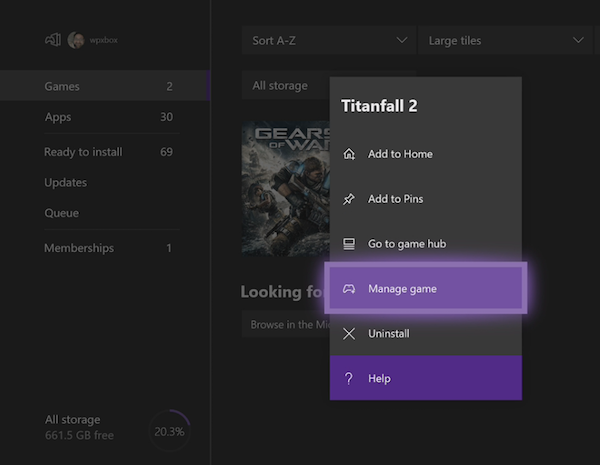
- Surprisingly, the next screen offers two options.
- Move All: This will copy all related content over to the external hard drive.
- Copy All: This will keep a copy on both internal hard drive and external drive.
- Select Move All.
- Confirm the drive on the next screen.
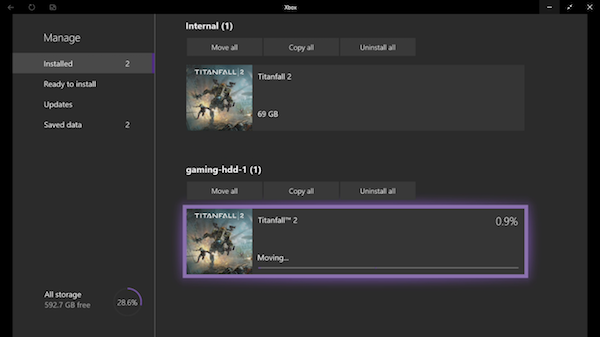
Once done, you will see your drive listed with the name you gave it. It will list the game you moved here and a progress bar. This will give you a fair idea of how much time it might take for the game to be moved. The bigger the game is, the more time it will take.
That said there are some important things you should know:
- You can cancel the transfer anytime, and your games will still work. There is an option to pause it as well.
- The reason why there is a copy option is that if you are planning to transfer the games to a new console or another one, you will need to have a copy left on your primary console.
- Lastly, you can perform multiple move or copy. The next game will be added to the queue. You can see it under “Queue” section in My apps & games.
To transfer the game back to internal storage, follow the same steps, and this time choose internal storage instead of external storage.
How to bulk transfer Apps and Games on Xbox One
Microsoft has built an option for bulk transfer for those who have too many games to move to an external drive or internal storage. Its called as Transfer, and you can move both apps, and games using this.
Microsoft recently added the ability to transfer items between drives in bulk, to ease the process during big transitions. This should be especially helpful for those upgrading to the Xbox One X this fall, allowing large games (and their 4K updates) to be transferred with ease.
- Go to Settings > System > Storage, and open it.
- Navigate to the drive from which you want to bulk transfer.
- Press A on the controller for the menu.
- Select Transfer.
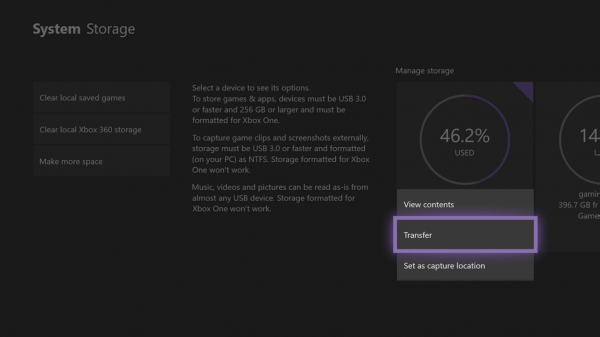
- This screen offers
- Option to select the destination if you have multiple external drives.
- Select All or select ones you want.
- Sort by name or last used or last update or by size.
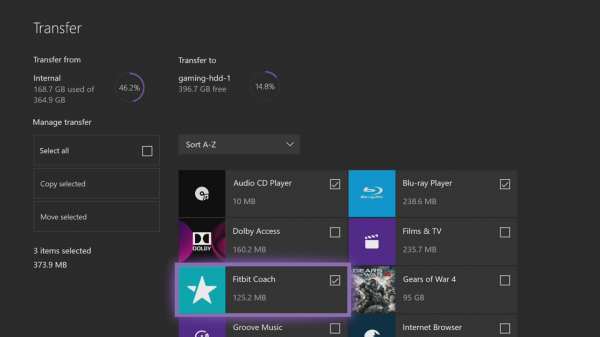
- Next select Move Selected.
- This will initiate the transfer, and you should be able to see them in Queue.
This covers up all the options for transferring, moving, and copying files from Xbox One to internal storage, and back to internet storage. How many games you have on your console? Do you use an external drive? How are you managing things when storage falls short? Let us know in the comments.